Ollama、PageAssist、DeepSeek 本地访问远程Ollama 失败,提示 403 Forbidden
今天遇到了一个问题,本地访问远程服务器的Ollama,与DeepSeek交互一直403,使用本地127.0.0.1就可以,整理一下都做了哪些修改。
·
今天遇到了一个问题,本地访问远程服务器的Ollama,与DeepSeek交互一直403,使用本地127.0.0.1就可以,整理一下都做了哪些修改。
1、修改宿主机的ollama.service文件
添加
# 0.0.0.0的设置将允许远程访问
Environment="OLLAMA_HOST=0.0.0.0:11434"
# 允许所有来源的请求
#Environment="OLLAMA_ORIGINS=*"
完整文件内容如下
[Unit]
Description=Ollama Service
After=network-online.target
[Service]
ExecStart=/usr/local/bin/ollama serve
User=root
Group=root
Restart=always
RestartSec=3
Environment="PATH=/usr/local/another/java/jdk1.8.0_391/bin:/usr/local/sbin:/usr/local/bin:/usr/sbin:/usr/bin:/root/bin"
# 0.0.0.0的设置将允许远程访问
Environment="OLLAMA_HOST=0.0.0.0:11434"
# 允许所有来源的请求
#Environment="OLLAMA_ORIGINS=*"
[Install]
WantedBy=default.targe
2、重新加载ollama配置并重启
# 重新加载配置
sudo systemctl daemon-reload
# 重启ollama
sudo systemctl restart ollama 3、检查防火墙是否开启,开启则放行11434端口
# 检查防火墙规则
firewall-cmd --list-ports
# 防火墙开放端口
firewall-cmd --zone=public --add-port=11434/tcp --permanent
# 加载防火墙配置
firewall-cmd --reload
# 防火墙关闭端口
firewall-cmd --zone=public --remove-port=11434/tcp --permanent
# 加载防火墙配置
firewall-cmd --reload4、使用浏览器中的PageAssis插件配置OllamaUrl
这一步搞了好久,网上找不到类似案例,记录一下
一定要配置自定义来源URL,并且最后不能带/,否则会403访问失败
http://宿主机ip:11434
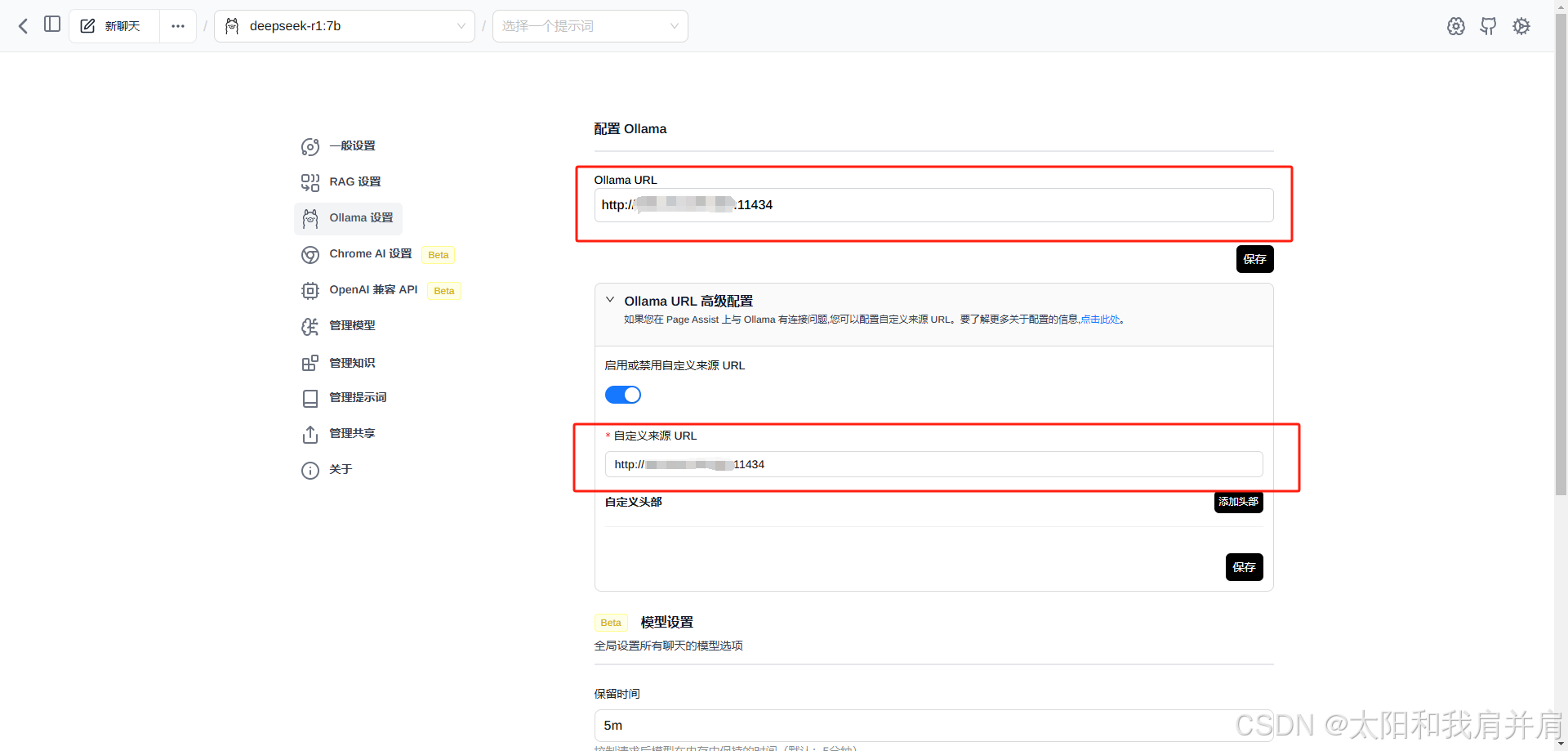
至此结束!!!访问成功!!!
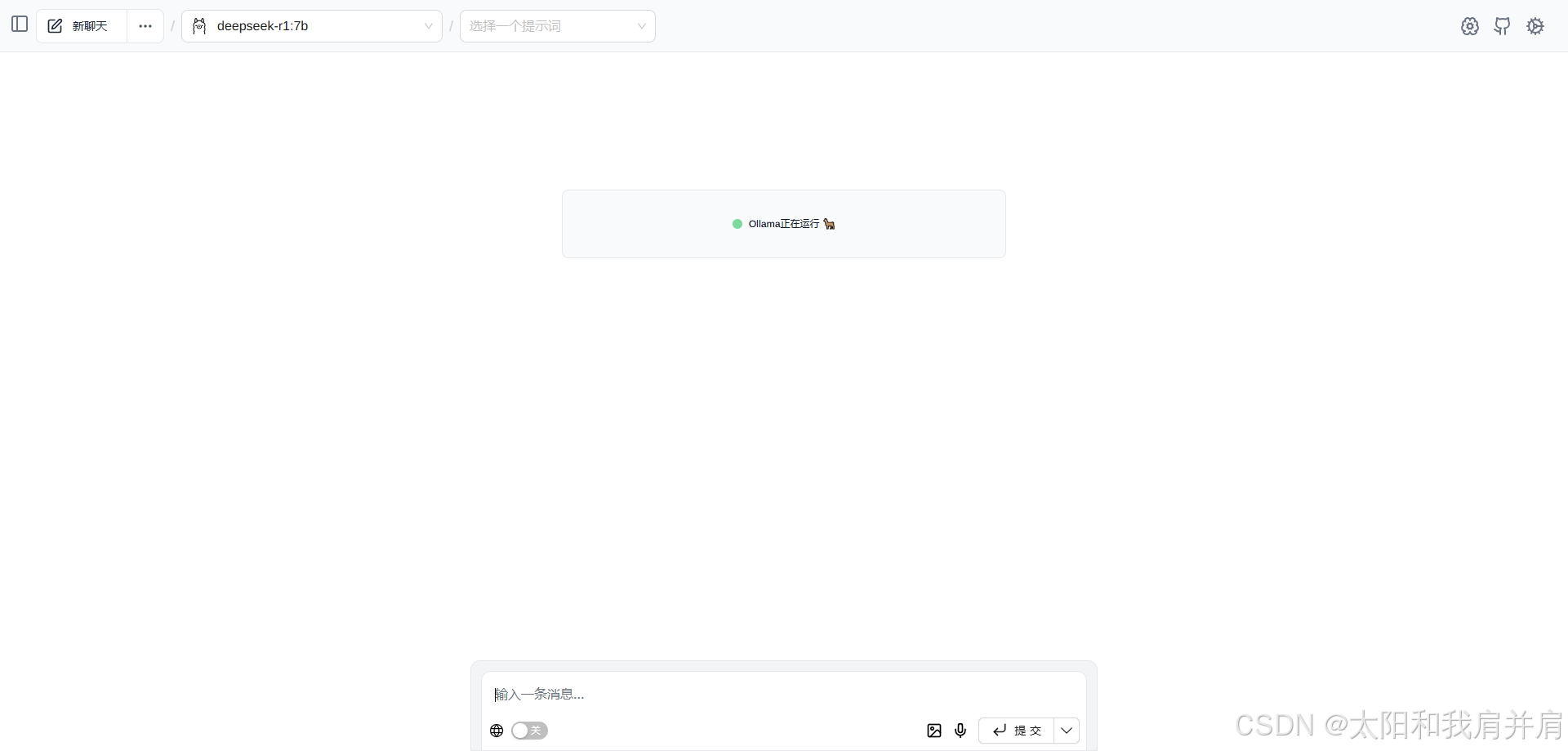
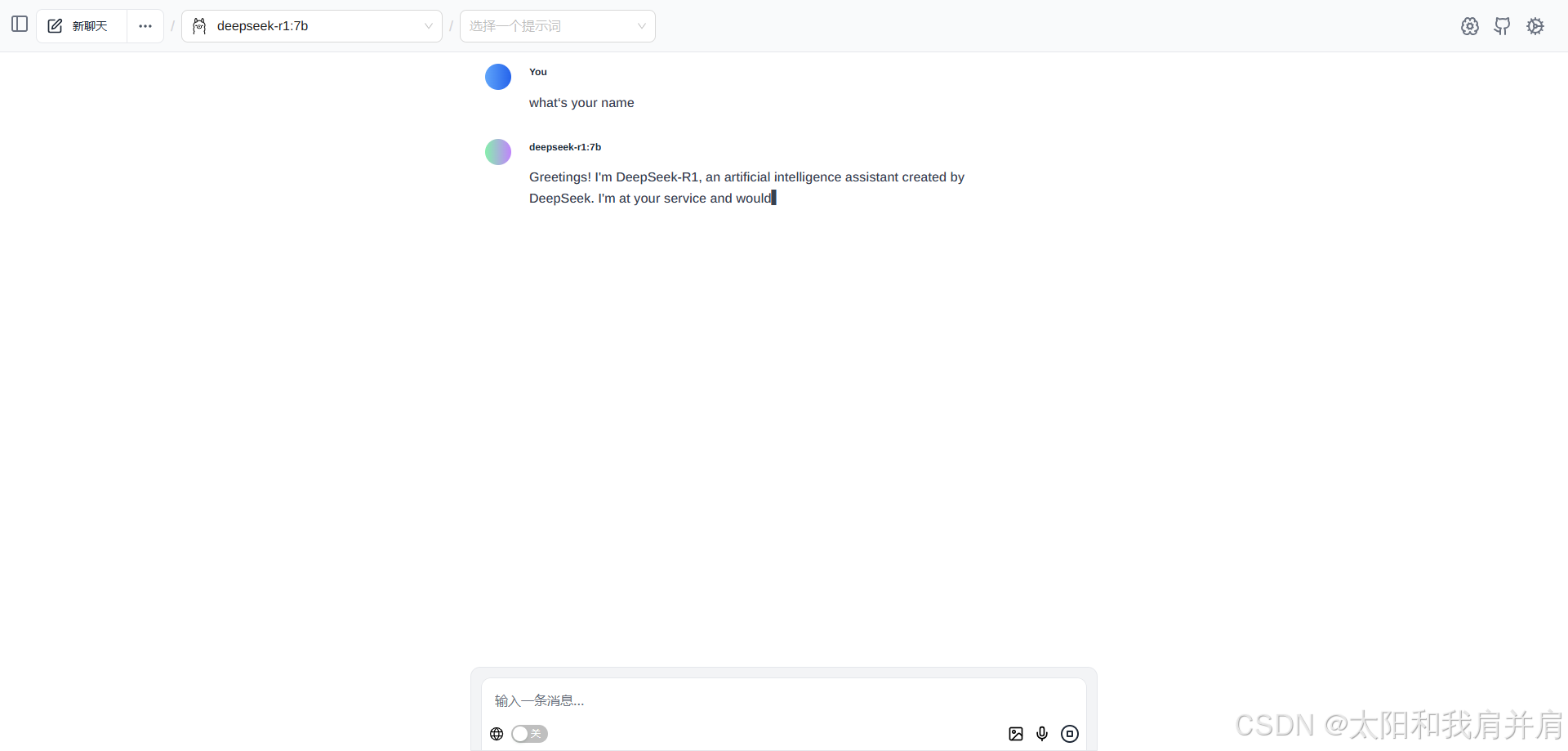
更多推荐
 已为社区贡献2条内容
已为社区贡献2条内容









所有评论(0)